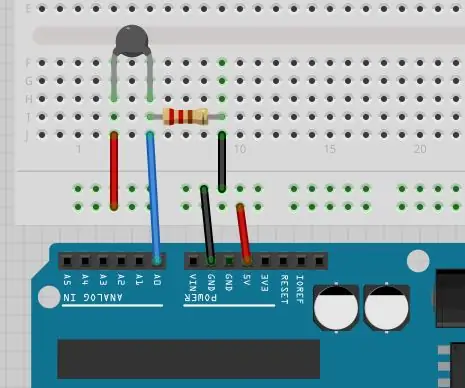
Mündəricat:
- Addım 1: Addım 1 - Materiallarınızı toplayın
- Addım 2: Adım 2: Dövrənizi Bağlayın
- Addım 3: Adım 3: Arduino proqramlaşdırma
- Adım 4: Adım 4: Kalibrləmə məlumatlarınızı qeyd edin
- Adım 5: Adım 5: Kalibrləmə əyrisinizi yaratmaq
- Adım 6: Adım 6: Sisteminizin Kalibrlənməsi
- Adım 7: Adım 7: Cihazınızı sınayın
- Adım 8: Adım 8: Cihazınızın Dəqiqliyini Hesablayın
- Müəllif John Day [email protected].
- Public 2024-01-30 07:48.
- Son dəyişdirildi 2025-01-23 12:56.
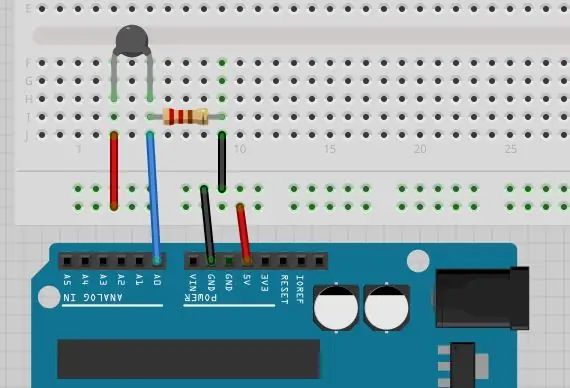
Bu test planının məqsədi insan bədən istiliyini ölçə biləcəyimizi görməkdir. Bu test planı, sadə bir rəqəmsal termometr qurmaq, kalibr etmək, proqramlaşdırmaq və sonra simulyasiya edilmiş bir atəşi (40 dərəcə Selsi) aşkar edə biləcəyinizi öyrənmək üçün istifadə etməyinizə dair təlimatlar verəcəkdir.
Addım 1: Addım 1 - Materiallarınızı toplayın




Yaxşı bir test planı həmişə ehtiyacınız olan materialları hazırlayaraq başlamalıdır.
Termistor test planımız üçün aşağıdakıları tələb edirik:
Arduino Uno mikro nəzarətçisi
USB kabeli (Arduino'yu kompüterə bağlamaq üçün)
Noutbuk
Termistor
Rezistorlar (10 000 Ohm)
Çörək lövhəsi
Qabıq
Su
İsti boşqab
Tape
Alkoqol termometri
Addım 2: Adım 2: Dövrənizi Bağlayın
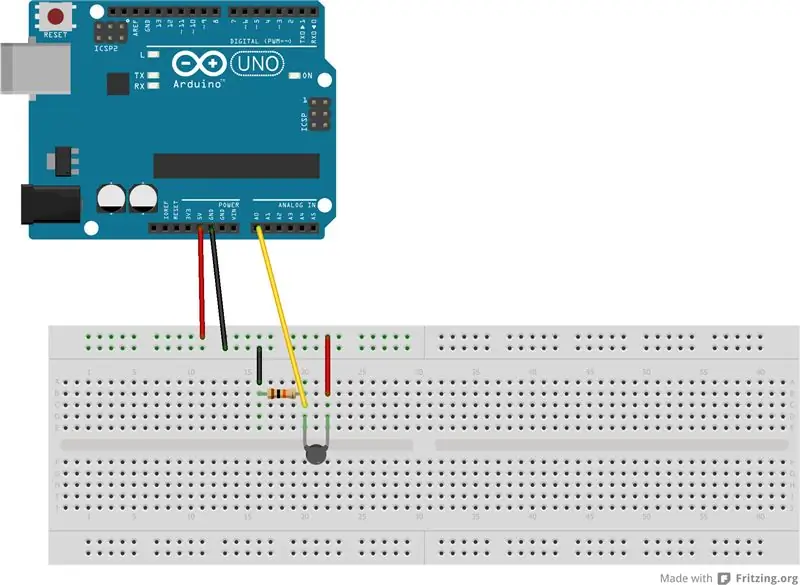
Növbəti addım, termistordan istifadə edərək temperaturu ölçməyə imkan verəcək bir dövrə qurmağa başlamaqdır.
Termistorunuzu Arduino -ya temperaturun ölçülməsinə imkan verəcək şəkildə bağlamaq üçün yuxarıdakı sxemə əməl edin. Gördüyünüz kimi, Arduino -nun 5V çıxışı termistorunuza bağlıdır. Termistorun digər ucu 10 kOhm rezistora bağlıdır. Nəhayət, 10kOhm müqavimətinin digər ucu, dövrə tamamlayaraq Arduino üzərindəki topraklama pininə bağlanır.
Termistor və rezistor arasındakı qovşağı Arduino üzərindəki "A0" analoq giriş pininə bağlayan sarı teli də görəcəksiniz. Bu teli bağlamağı unutmayın! Bu tel, Arduino -ya termistoru ölçməyə imkan verən bir teldir. Onsuz heç bir ölçü almayacaqsınız.
Addım 3: Adım 3: Arduino proqramlaşdırma
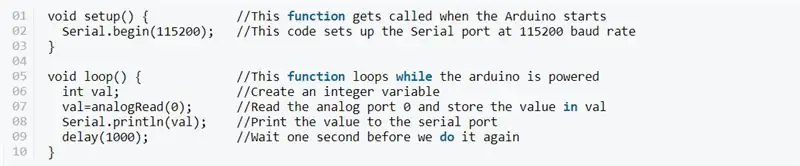
Növbəti addım, Arduino cihazınızı proqramlaşdırmaqdır ki, termistorunuzdakı gərginliyin ölçülməsinə başlayasınız. Bunu etmək üçün yuxarıdakı kodu redaktorunuza kopyalayın və sonra Arduino -ya yükləyin.
Bu kod saniyədə bir dəfə termistorunuzdan bir oxunuş alacaq və bu oxunuşu serial monitoruna yazacaq. Unutmayın: burada serial monitorda yazılacaq dəyərlər gərginlik dəyərləridir. İstilik dəyərləri istehsal etmək üçün cihazı kalibr etməliyik.
Adım 4: Adım 4: Kalibrləmə məlumatlarınızı qeyd edin
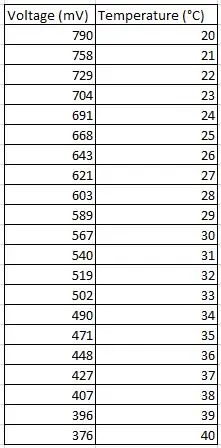

Hal -hazırda Arduino cihazınız temperatur dəyərləri istehsal etmir. Kalibrləmə etməliyik, bu da Arduino ilə müxtəlif temperaturlarda bir sıra gərginlik ölçmələri aparmaq, eyni zamanda hər bir gərginlik ölçməsindəki temperaturları qeyd etmək deməkdir. Bu şəkildə solda gərginlik dəyərləri və sağda temperaturları olan bir cədvəl yarada bilərik. Bu cədvəldən avtomatik olaraq volt və dərəcə arasında çevrilməyə imkan verən bir tənlik çıxara biləcəyik.
Kalibrləmə məlumatlarınızı əldə etmək üçün, isti su qabına su dolu bir stəkan qoymalı və açmalısınız. Suya bir spirt termometri qoyun və temperaturun yüksəlməsini izləyin. Temperatur 18 dərəcəyə çatanda, termistorunuzu da suya qoyun və Arduino -nu işə salın ki, serial monitoru oxuya biləsiniz.
Termometrinizdəki temperatur 20 dərəcə Selsi olduqda, o temperaturu yazın. Yanında Arduino -nun serial monitora qoyduğu gərginlik oxunuşunu yazın. Termometr 21 dərəcə Selsi oxuyanda bunu təkrarlayın. Termometriniz 40 dərəcə Selsi oxuyana qədər təkrar etməyə davam edin.
İndi hər biri müəyyən bir temperatura uyğun olan bir sıra gərginlik dəyərlərinə sahib olmalısınız. Bunları yuxarıdakı fotoşəkildə olduğu kimi bir Excel elektron cədvəlinə daxil edin.
Adım 5: Adım 5: Kalibrləmə əyrisinizi yaratmaq
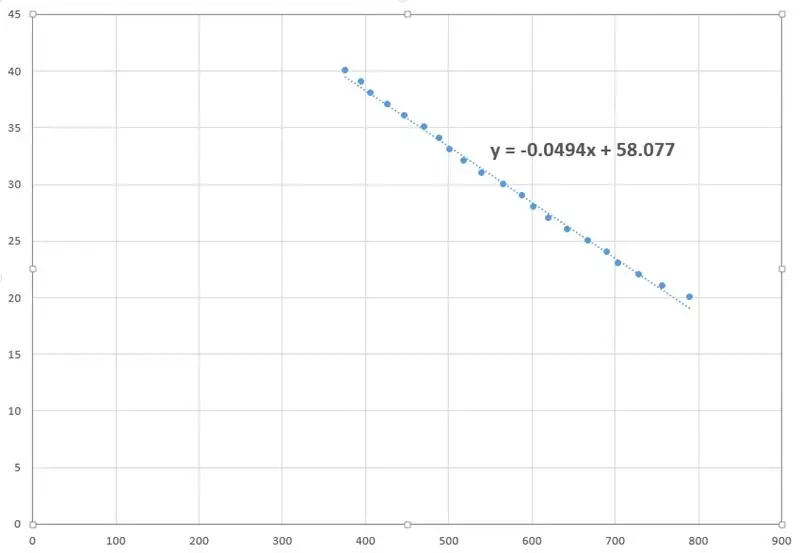
İndi bütün məlumatlarınız Excel -də olduğundan, onu kalibrləmə əyrisi yaratmaq və gərginlik və temperatur dəyərləri arasında çevirməyimizə imkan verən bir tənlik yaratmaq üçün istifadə edəcəyik.
Excel -də, məlumatlarınızı vurğulayın (gərginlik dəyərlərinin solda olduğundan əmin olun) və yuxarıdakı alətlər çubuğunda "Daxil et" seçin, sonra Qrafiklər bölməsindən "Səpələnmə və ya Bubble Chart" düyməsini basın. Bir qrafik üzərində bir sıra nöqtələrlə açılmalıdır. Y oxunun temperatur dəyərlərini, X oxunun isə gərginlik dəyərlərini əks etdirdiyini bir daha yoxlayın.
Məlumat nöqtələrindən birini sağ vurun və "Trend xəttini formatla" seçin. Bir dialoq qutusu görünəcək. "Trendline seçimləri" altında "Xətti" seçin və sonra altda "Diaqramı qrafikdə göstər" yazan qutuyu seçin.
Qrafikiniz indi yuxarıdakı fotoşəkildə olduğu kimi görünməlidir. Bu tənliyi yazın, çünki gərginliyi avtomatik olaraq temperatura çevirmək üçün Arduino -ya proqramlaşdıracaqsınız.
Adım 6: Adım 6: Sisteminizin Kalibrlənməsi
İndi müvəffəqiyyətlə bir kalibrləmə əyrisi yaratdığınızdan və gərginlik dəyərlərini istiliyə çevirməyinizə imkan verən tənliyi əldə etdiyiniz üçün, kodunuzu yeniləməlisiniz ki, Arduino -nun temperatur dəyərlərini seriyalı monitora yazdırsın.
Arduino kodunuza qayıdın və aşağıdakı dəyişiklikləri edin:
"Val" dəyişənini "int" olaraq təyin etmək əvəzinə, onu "float" adlandırın. Bunun səbəbi, "int" tam ədəd və ya tam ədəd deməkdir. "Val" da saxlanılan gərginlik dəyərini bir tənlik vasitəsi ilə qoyacağımız üçün ondalık dəyərlərə sahib olmasına icazə verməliyik, əks halda çevrilməmiz səhv olacaq. "Val" ı "üzən" dəyişən adlandıraraq, riyaziyyatımızın düzgün işlədiyinə əmin olacağıq.
Sonra "val = analogRead (0);" sonra yeni bir sətir əlavə etməlisiniz. Bu yeni sətirdə aşağıdakıları yazın: "üzmə temperaturu". Bu, qısa müddətdə göstərəcəyimiz yeni bir dəyişən, temperatur quracaq.
Növbəti addım, "val" dakı gərginlik dəyərini "temperaturda" saxlaya biləcəyimiz bir temperatura çevirməkdir. Bunu etmək üçün kalibrləmə əyrinizdən aldığınız tənliyə qayıdın. Gərginliyin X oxunda və temperatur Y oxunda olduğu müddətdə, tənlik aşağıdakı kimi tərcümə edilə bilər: y = a*x + b temperatur = a*val + b olur. Növbəti sətirdə "temperatur = a*val + b" yazın, burada "a" və "b" kalibrləmə tənliyinizdən əldə etdiyiniz ədədlərdir.
Sonra silin "Serial.println (val)". İstiliyin özünə baxmayacağıq, əksinə müəyyən bir temperaturun üstündə olub -olmamağımıza qərar vermək üçün if ifadəsini istifadə edəcəyik.
Nəhayət, temperatur məlumatlarınızdan istifadə edərək qızdırmanız olub olmadığına qərar vermək üçün bir parça kod əlavə edəcəyik. Növbəti sətirdə aşağıdakıları yazın:
əgər (temperatur> 40) {
Serial.println ("qızdırmam var!")
}
Kodunuzu qeyd edin və Arduinoya yükləyin.
Adım 7: Adım 7: Cihazınızı sınayın
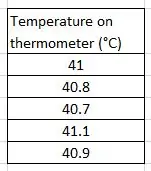
Təbrik edirik! İndi bir termistor və Arduino istifadə edərək temperaturu ölçə biləcək rəqəmsal bir termometr qurdunuz. İndi dəqiqliyi yoxlamaq lazımdır.
Kavanozu yenidən isti plitə üzərinə qoyun və suyu qızdırmağa başlayın. Alkoqol termometrinizi və termistorunuzu suya qoyun. Serial monitoruna və spirt termometrinə baxın. Serial monitorunuzda "Atəşiniz var!" Deyəndə, temperaturu spirt termometrinizə yazın və sobanı söndürün.
Suyun təxminən 32 dərəcəyə qədər soyumasına icazə verin və sonra yuxarıdakı proseduru təkrarlayın. Bunu 5 dəfə edin və müşahidələrinizi yuxarıdakı kimi bir cədvələ yazın.
Adım 8: Adım 8: Cihazınızın Dəqiqliyini Hesablayın
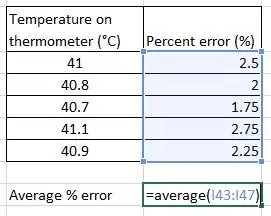
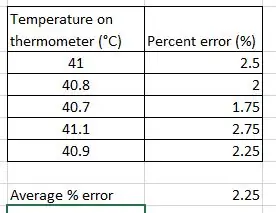
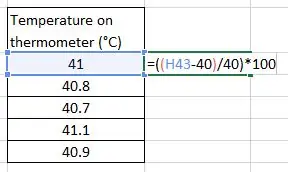
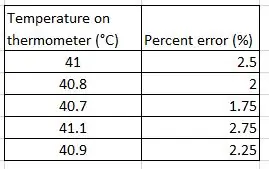
İndi 5 sınaq sınağı yazdığınız üçün cihazınızın əsl temperaturdan nə qədər uzaq olduğunu hesablaya bilərsiniz.
Cihazınızı "hərarətim var!" Yazması üçün qurduğumuzu unutmayın. 40 dərəcədən yuxarı və ya ona bərabər olan bir temperatur aşkar etdikdə. Bu o deməkdir ki, spirt termometrinin dəyərlərini 40 dərəcə ilə müqayisə edəcəyik və nə qədər fərqli olduqlarını görəcəyik.
Excel -də, qeyd etdiyiniz hər bir temperatur dəyərindən 40 çıxın. Bu, hər bir həqiqi dəyərlə ölçülmüş dəyərləriniz arasındakı fərqi verir. Sonra, bu dəyərləri 40 -a bölün və 100 -ə vurun. Bu bizə hər ölçü üçün yüzdə səhv verəcəkdir.
Nəhayət, bütün səhvlərinizin yüzdə ortalamasını alın. Bu rəqəm ümumi səhv səhvinizdir. Cihazınız nə qədər dəqiq idi? Səhv faizi 5%-dən aşağı idi? 1%?
Tövsiyə:
RFID Oturma Planı: 7 addım

RFID Oturma Planı: Toy masalarım cədvəli üçün xüsusi bir şey etmək istədim və bunun elektron layihələrə olan sevgimi (asılılığımı) əks etdirdiyi üçün şəxsi etmək üçün yaxşı bir yol olduğunu düşündüm. Otaq planı olan panel
Photoshop ilə arxa planı necə çıxarmaq olar: 4 addım

Photoshop ilə Arxa Planı Necə Silmək olar: Adobe Photoshop CC ilə şəkildən arxa planı silmək üçün bəzi sadə addımlar. Eyni məşq sənədləri ilə işləmək üçün addımları izləyərkən videoya baxdığınızdan əmin olun
Səs Nəmləndirici Kafeterya Test Planı: 5 addım

Səs Nəmləndirici Kafeterya Test Planı: Səs söndürmə materiallarından istifadə edərək məktəblərimizdəki kafeteryada həddindən artıq səs səviyyəsi ilə mübarizə aparmağa çalışırıq. Bu problemi həll etməyin ən yaxşı yolunu tapmaq üçün desibel səviyyəmizi ortalamadan aşağı salmaq ümidi ilə bir test planı hazırlamalıyıq
Torpaq Nəm Sensoru Test Planı: 6 Addım (Şəkillərlə birlikdə)

Torpaq Nəm Sensoru Test Planı: Çağırış: Torpağın yaş olduğu zaman QIRMIZI LED və torpaq quruyanda YAŞIL LED yandıracaq bir plan tərtib edin və icra edin. Bu, Torpaq Nəm Sensorundan istifadə etməyi nəzərdə tutur. Məqsəd: Bu təlimatın məqsədi yağış yağdığını və bitkinin olub olmadığını görməkdir
Sonar Test Planı: 7 Addım (Şəkillərlə birlikdə)

Sonar Test Planı: Bu test planının məqsədi bir qapının açıq olub -olmadığını müəyyən etməkdir. Bu test planı, bir sonar sensoru qurmağı, bir proqram yaratmağı, sensorları kalibr etməyi və nəticədə məktəbimizdəki toyuq yuvasının qapısının olub olmadığını öyrənməyi sizə göstərəcək
